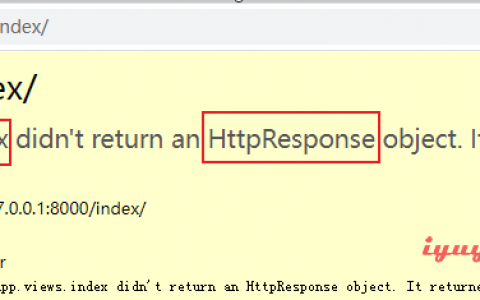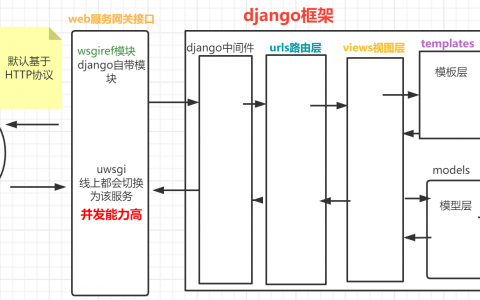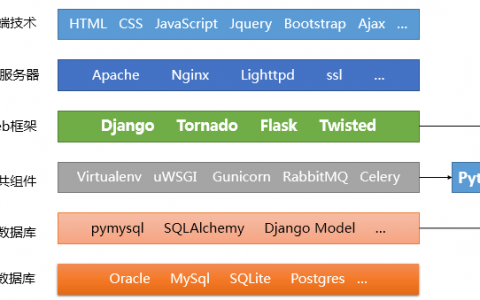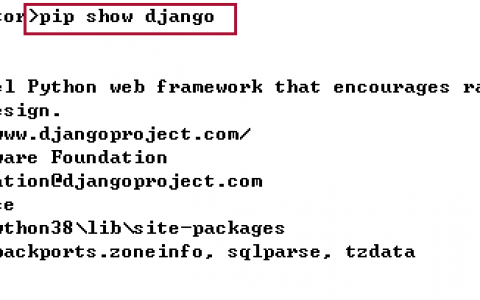一、通过pip安装Django
以windows 系统中使用pip命令安装为例 win+r,调出cmd,运行命令:pip install django自动安装PyPi 提供的最新版本。指定版本,可使用 pip install django==4.0 这种形式。
二、创建项目
在windows 的cmd环境中,输入下面的命令:
django-admin startproject mysite
三、创建虚拟环境
项目文件夹mysite,在当前文件夹cmd输入指令 python -m venv env (虚拟环境名称),创建虚拟环境
python -m venv env
四、创建 APP
进入到包含 manage.py 的文件夹,python manage.py startapp APP名称
该命令就是调用 manage.py 这个文件,所以要切换到该文件所在的文件夹。当执行完该命令后,文件夹中会生成一个APP 名称 的文件夹。即一个 APP 完成一个独立服务,比如用户管理。
python manage.py startapp app
创建的应用一定要去配置文件中注册,app 注册两种方法
INSTALLED_APPS = [
'django.contrib.admin',
'django.contrib.auth',
'django.contrib.contenttypes',
'django.contrib.sessions',
'django.contrib.messages',
'django.contrib.staticfiles',
'app.apps.AppConfig' # 推荐写法
# 'app' # 简写
]
五、命令行与pycharm创建的区别
1 命令行创建不会自动生成 templates 文件夹,需要你收动创建而pycharm 会自动帮你创建
2 命令行创建(settings.py)
TEMPLATES = [
{
'BACKEND': 'django.template.backends.django.DjangoTemplates',
'DIRS': [],
'APP_DIRS': True,
'OPTIONS': {
'context_processors': [
'django.template.context_processors.debug',
'django.template.context_processors.request',
'django.contrib.auth.context_processors.auth',
'django.contrib.messages.context_processors.messages',
],
},
},
]用命令创建Django 项目的时候不单单需要创建 templates文件夹还需要去配置文件中配置路径。
# templates路径配置
'DIRS': [BASE_DIR / 'templates'],3 pythcharm创建项目
TEMPLATES = [
{
'BACKEND': 'django.template.backends.django.DjangoTemplates',
'DIRS': [BASE_DIR / 'templates']
,
'APP_DIRS': True,
'OPTIONS': {
'context_processors': [
'django.template.context_processors.debug',
'django.template.context_processors.request',
'django.contrib.auth.context_processors.auth',
'django.contrib.messages.context_processors.messages',
],
},
},
]
六、目录结构介绍
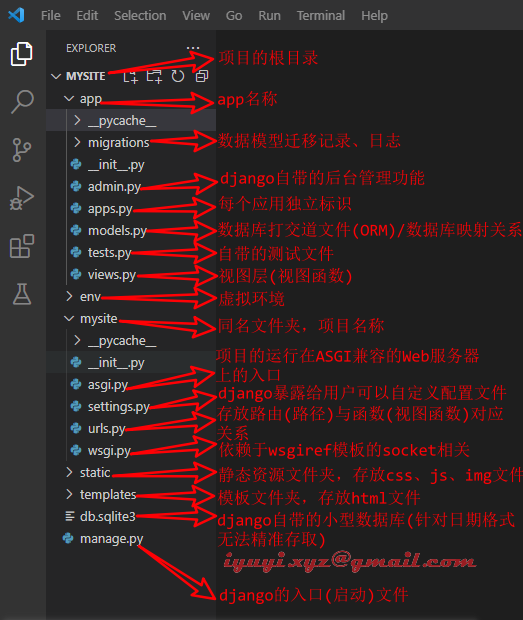
本站文章如无特殊说明,均为本站原创,如若转载,请注明出处:Django 创建 APP和目录结构介绍 - Python技术站


 微信扫一扫
微信扫一扫  支付宝扫一扫
支付宝扫一扫